创建、添加关键帧
提问人:wx20210908145737发布时间:2021-10-20
新建项目,将图片素材添加到项目面板,拖动素材到时间轴
点击图片素材,选择效果控件,点击“缩放”前的按钮,设置关键帧
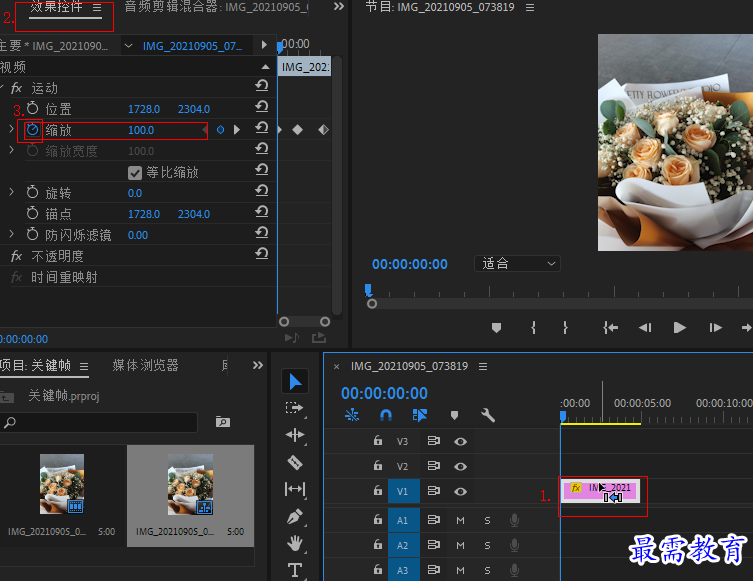
将时间设置为00:00:02:00,修改缩放数值为150,此时会创建出第二个关键帧
“添加/移除关键帧”按钮为蓝色时,单击此按钮就可以移除该位置的关键帧;按钮为灰色,单击就可以在当前时间点添加一个关键帧
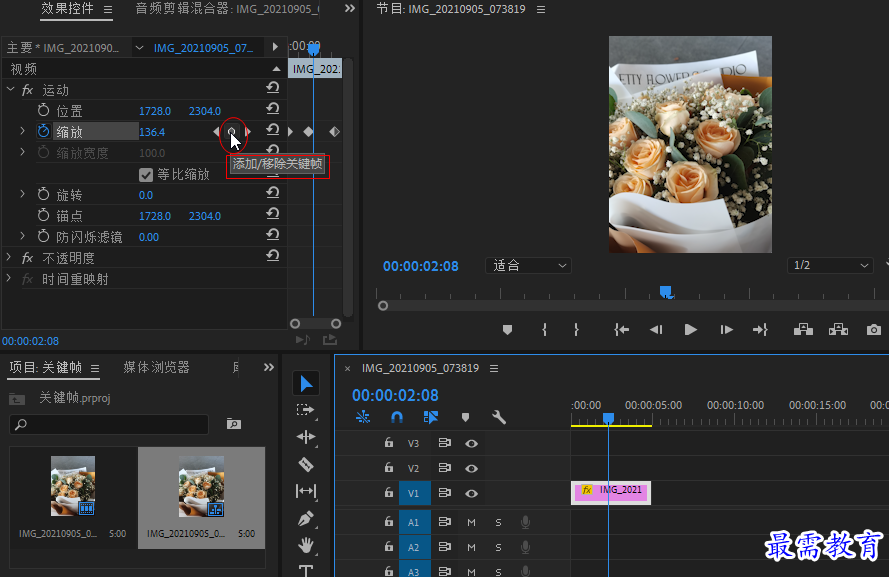
通过“添加/移除关键帧”,在00:00:00:00创建一个关键帧。再在00:00:02:00时间点,双击“节目”监视器面板中的图片素材,此时素材周围会出现控制点,用光标点击拖动控制点可以缩放素材,此时效果控件面板中在00:00:02:00位置会自动创建关键帧
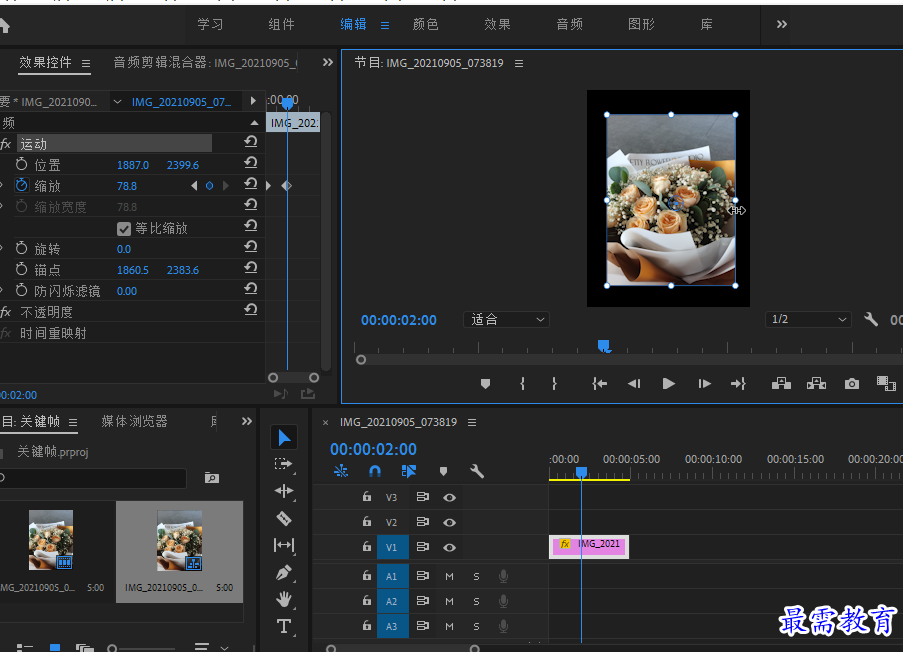
继续查找其他问题的答案?
相关视频回答
-
2021-03-1761次播放
-
2018Premiere Pro CC “运动”参数设置界面(视频讲解)
2021-03-1727次播放
-
2021-03-1712次播放
-
2021-03-1717次播放
-
2018Premiere Pro CC 设置字幕对齐方式(视频讲解)
2021-03-1712次播放
-
2021-03-178次播放
-
2018Premiere Pro CC 创建垂直字幕(视频讲解)
2021-03-175次播放
-
2021-03-1710次播放
-
2018Premiere Pro CC添加“基本3D”特效(视频讲解)
2021-03-1714次播放
-
2021-03-1713次播放
回复(0)
 前端设计工程师——刘旭
前端设计工程师——刘旭
 湘公网安备:43011102000856号
湘公网安备:43011102000856号 

点击加载更多评论>>